Symptomen
Informatie over contactpersonen, zoals activiteiten, vergaderingen, statusupdates, e-mailberichten, of vergaderingen worden niet weergegeven in het deelvenster Personen in Microsoft Outlook 2010 of latere versies. In plaats daarvan geeft de functie Microsoft Connector voor sociale netwerken de volgende berichten weer:
Search kan geen resultaten retourneren voor deze weergave. Klik hier voor meer informatie.
Er zijn geen items om weer te geven in deze weergave.
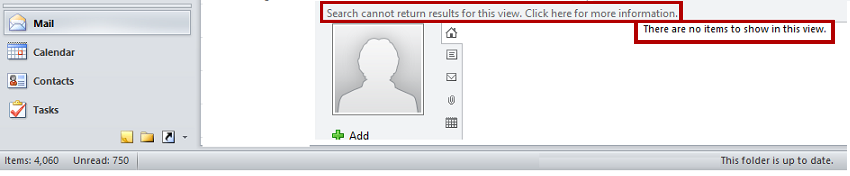
Als u het deelvenster Personen minimaliseert, wordt het volgende bericht weergegeven:
Sommige functies in het deelvenster Personen zijn uitgeschakeld omdat Windows Desktop Search niet beschikbaar is.
Bovendien wordt een van de volgende foutberichten weergegeven wanneer u een zoekopdracht in Outlook uitvoert:
De functie Direct zoeken is niet beschikbaar wanneer Outlook wordt uitgevoerd met beheerdersmachtigingen. Als u deze functie wilt gebruiken, moet u Outlook afsluiten en zonder beheerdersmachtigingen opnieuw starten.
De Windows Search-service is niet geïnstalleerd. Outlook kan geen snelle zoekresultaten bieden met de functie Direct zoeken, tenzij deze service is geïnstalleerd. Zie help bij uw versie van Microsoft Windows voor meer informatie over het inschakelen van dit optionele onderdeel in uw besturingssysteem.
De Windows Search-engine is momenteel uitgeschakeld. Outlook kan geen snelle zoekresultaten bieden met behulp van de functie Direct zoeken, tenzij deze service wordt uitgevoerd.
Als u de functie Direct zoeken wilt inschakelen in Outlook, moet u een onderdeel voor Microsoft Windows downloaden en installeren.
Oplossing
Om Outlook Connector voor sociale netwerken te kunnen gebruiken in Outlook moet Windows Search geïnstalleerd en ingeschakeld zijn. Bovendien moet u Outlook niet starten met de opdracht Als administrator uitvoeren. Ga daarom als volgt te werk om dit probleem op te lossen:
Stap 1: Installeer Windows Search
In Windows wordt de functie Windows Search automatisch geïnstalleerd. U moet misschien nog wel controleren of de service Windows Search wordt uitgevoerd zoals verwacht. Ga hiervoor als volgt te werk:
-
Open het Configuratiescherm.
-
Typ Services in het zoekvak en tik of klik vervolgens op Locale services weergeven.
-
Dubbelklik op de service Windows Search.
-
Zorg ervoor dat Opstarttype is ingesteld op Automatisch (Vertraagd starten) of op Automatisch.
-
Controleer of de status van de service Gestart is. Als dat niet het geval is, klikt u op Starten.
-
Klik op OK.
-
Sluit Outlook af.
-
Klik in het Configuratiescherm op Programma's en onderdelen of op Een programma verwijderen.
-
Klik in het navigatiedeelvenster op Windows-onderdelen in- of uitschakelen.
-
Zoek in het dialoogvenster Windows-onderdelen en klik erop om het selectievakje Windows Search in te schakelen. (De schermafbeelding van deze stap wordt hieronder vermeld.)
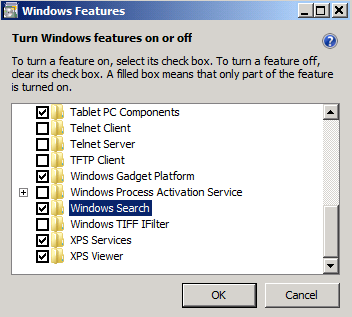
-
Klik op OK.
-
Klik nadat het onderdeel Windows Search is geïnstalleerd op Nu opnieuw opstarten om de computer opnieuw op te starten.
-
Start Outlook nadat de computer opnieuw is opgestart.
Opmerking Wanneer u Outlook start nadat u Windows Search hebt geïnstalleerd, wordt mogelijk een dialoogvenster weergegeven dat er ongeveer als volgt uitziet.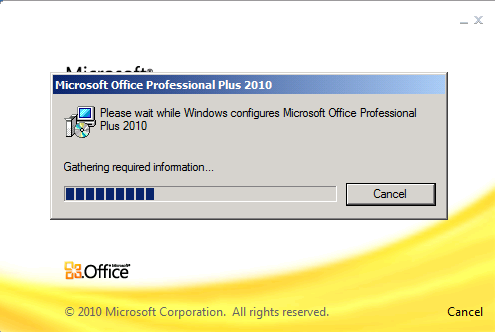
Klik op het volgende artikelnummer in de Microsoft Knowledge Base voor meer informatie over het installeren van Windows Search 4.0:
940157 Beschrijving van Windows Search 4.0 en het MUI-pakket (Multilingual User Interface Pack) voor Windows Search 4.0
Stap 2: Start Outlook zonder de opdracht Uitvoeren als administrator te gebruiken In Windows 10, Windows 8.1 en Windows 8 klikt u op Outlook in het startscherm.
Of klik in een eerdere versie van Windows op Start, klik op Alle programma's, klik op Microsoft Office en klik vervolgens op Microsoft Outlook.
Opmerking Zorg ervoor dat u de opdracht Uitvoeren als administrator niet gebruikt.










